如今,越來越多的人不再使用 DVD 播放機來觀看 DVD。相反,將 DVD 複製到其他文件進行播放是一種趨勢,尤其是以 H.265 編碼的視頻。翻錄 DVD 不僅可以減少 DVD 光盤的磨損,還可以讓您隨時在不同的設備上觀看它們。但為什麼H.265如此受歡迎呢?
H.265 是一種視頻編碼,與其前身 H.264 相比,可提供更好的視頻質量和更小的文件大小。這使得 H.265 成為存儲和流式傳輸高質量視頻內容的理想格式。因此,您不必擔心內存問題。在本指南中,您將了解 H.265 是什麼以及如何轉換 DVD 轉 H.265 視頻。
第 1 部分. 什麼是 H.265
H.265,也稱為 HEVC(高效視頻編碼),是一種視頻壓縮標準。它於 2013 年推出。通常,H.265 由支持的視頻格式編碼,文件擴展名為 .mp4、.mkv、.ts、.mxf、.3gp、.avi 等。
H.265 是廣泛使用的 H.264 視頻編解碼器的升級版。而 H.265 的設計目的是在壓縮方面更加高效,同時保持相同的視覺質量。 H.265 利用先進的預測技術和幀內運動預測模式實現了更高的壓縮比。它允許 H.265 比 H.264 實現高達 50% 的壓縮,這需要更少的編碼和傳輸帶寬。
然而,H.265 有一些缺點。它需要更好的編碼和解碼硬件,因此生產成本高昂。 H.265 視頻不像 H.264 視頻那樣得到廣泛支持,因為 H.265 與設備和瀏覽器的兼容性較差。

總之,如果您有 DVD 並希望將其內容翻錄為視頻格式,您可以選擇 H.265 編碼的視頻。您可以嘗試下一部分推薦的 3 DVD 翻錄器。
第 2 部分. 將 DVD 翻錄為 H.265 的 3 種最佳方法
有多種軟件選項可用於將 DVD 翻錄為 H.265。
| AVAide DVD Ripper | WinX DVD 開膛手 | 手剎 | |
|---|---|---|---|
| 平台 | 視窗,Mac | 視窗 | 視窗、Mac、Linux |
| 用戶界面 | 直觀、乾淨 | 不夠直觀 | 適合初學者的複雜內容 |
| 支持的 DVD | 自製、商業 | 自製、商業 | 自製 |
1.AVAide DVD 翻錄器
AVAide 挑選 DVD Ripper 是一款專業的翻錄軟件。此 DVD 到 H.265 開膛手可在 macOS 和 Windows 11/10/8/7 上使用。它可以將 DVD 電影翻錄為各種格式 (500+),而不會造成質量損失。例如,您可以將 DVD 轉換為 H.265 編碼視頻格式,例如 HEVC MP4 和 HEVC MKV。轉換後,您可以輕鬆在電腦和手機上觀看H.265視頻。
除了 DVD 之外,此翻錄器還可以讓您以 30 倍快的速度將 DVD ISO/文件夾翻錄為 H.265。更重要的是,它提供了許多編輯功能,可以讓您根據需要調整標題、字幕、音軌、水印等。
請先將 DVD 光盤插入計算機的驅動器中。然後,按照以下步驟將 DVD 翻錄為 H.265。
步驟1加載目標 DVD
下載並在桌面上運行 DVD 到 H.265 開膛手。軟件檢測到光盤後會自動加載光盤。如果沒有,您可以點擊 加載 DVD.

第2步設置輸出格式
加載後,選擇 主題 或者 完整的標題列表。點擊 行 繼續撕裂。然後,從旁邊的列表中設置輸出格式 全部翻錄到.
一般來說,您可以選擇 HEVC MP4 和 HEVC MKV 選項卡。

第 3 步翻錄 DVD 內容
點擊 全部翻錄 按鈕將 DVD 翻錄為 H.265。
DVD 翻錄器提供了額外的 工具箱 用於從 DVD 編輯 H.265 視頻。如果需要編輯工具,可以選擇 媒體元數據編輯器, 視頻增強器, 視頻壓縮器, ETC。
提示: 如果您想將您最喜歡的 DVD 章節翻錄為 H.265 供個人使用,請單擊此處了解如何 翻錄 DVD 章節.
2.WinX DVD 開膛手
WinX DVD Ripper 是另一個用於 DVD 到 H.265 轉換的優秀工具。它可以加載自製、商業和損壞的 DVD 和 DVD ISO/文件夾。它可以將 DVD 文件轉換為 300 個媒體文件,包括 HEVC MP4。同時,它為DVD提供快速的轉碼速度和出色的視頻質量。使用 WinX DVD Ripper,您可以輕鬆地將 DVD 轉換為 H.265 編碼的視頻文件。
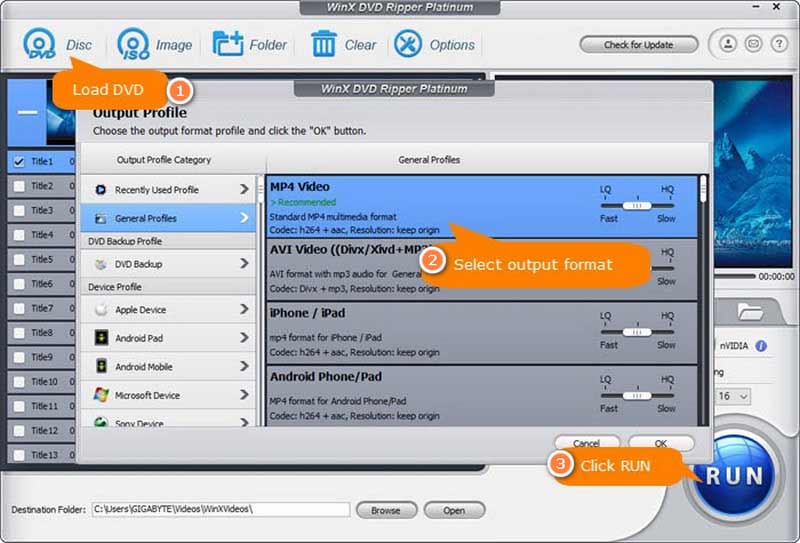
以下是將 DVD 轉換為 H.265 的一些簡單步驟
步驟1加載 DVD
下載 DVD 抓取工具並將 DVD 插入計算機的驅動器中。打開開膛手並單擊 光盤 選擇目標 DVD。然後,單擊 行 掃描光盤。
第2步選擇 HEVC MP4 格式
點擊 一般配置文件 來自 輸出配置文件 標籤。你可以選擇 MP4視頻 然後單擊 行.
第 3 步將 DVD 翻錄為 H.265
點擊 瀏覽 設置保存路徑。然後點擊藍色的 跑步 按鈕將 DVD 翻錄為 H.265。
翻錄過程可能會很慢。因此,您應該耐心等待,直到翻錄完成。
3. 手剎
HandBrake 是一款免費且功能強大的視頻轉碼工具,可以將 DVD 編碼為 H.265。它可以快速處理沒有復制保護的 DVD。但它不支持商業 DVD。它提供了多種選項和設置,允許您根據需要自定義轉碼。雖然操作比較複雜,但一旦熟悉了流程,就可以高效地將DVD轉換為H.265視頻。
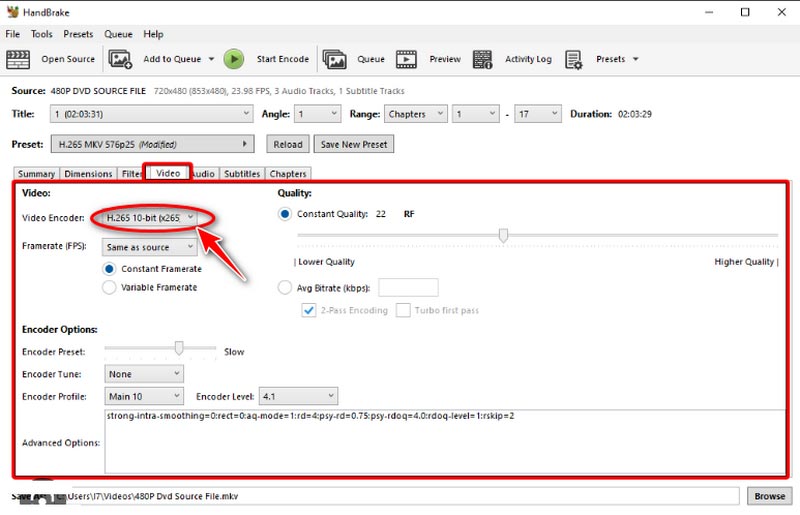
按照快速步驟將 DVD 翻錄為 H.265 視頻。
步驟1加載 DVD
下載桌面上的翻錄工具。將光盤插入計算機的驅動器並運行該程序。然後,單擊下面的 DVD 名稱 來源選擇 掃描光盤。
第2步選擇H.265 MP4
加載完成後,找到 概括 選項卡並將輸出設置為 格式。選擇 MP4 作為輸出。然後,單擊 視頻 選項卡並從旁邊的列表中選擇 H.265 視頻編解碼器.
第 3 步將 DVD 轉換為 H.265
點擊 開始編碼 將 DVD 轉換為 H.265 視頻。
在翻錄 DVD 之前,您還可以使用 手剎翻轉視頻 或根據需要添加視頻效果。
第 3 部分 DVD 轉 H.265 常見問題解答
H.264 或 H.265 哪個更適合視頻流?
H.265 更適合視頻流,因為它可以以較低的比特率提供相同的視頻質量,從而減少帶寬使用。然而,它需要更多的處理能力來解碼。
VLC Media Player 可以播放 H.265 視頻文件嗎?
是的。 VLC 是一種流行的媒體播放器。您可以使用VLC免費播放H.265視頻文件。
Windows Media Player 可以播放 H.265 視頻嗎?
不可以。Windows Media Player 無法直接播放 HEVC 文件。因為 HEVC 視頻不在 Windows Media Player 支持的文件格式列表中。
將 DVD 轉換為 H.265 視頻是節省存儲空間並隨時隨地享受高質量視頻播放的有效方法。本文分享3 最好的 DVD 翻錄器 到 將 DVD 翻錄為 H.265。每種方式都有其獨特的優點和功能。選擇最適合您需求的軟件。只需按照概述的步驟操作,您很快就會獲得 H.265 輸出的整個 DVD。您認為這篇文章對您有幫助嗎?請在下面的評論中告訴我們。
翻錄和轉換 DVD 光盤/文件夾/ISO 映像文件為各種格式的最佳工具。



 安全下載
安全下載


